皆さん、こんばんは。
明です。
本日から、いよいよ実際にSNSを運用するための
方法を順に説明して行きますね。
それでは、張り切って行って見ましょう。
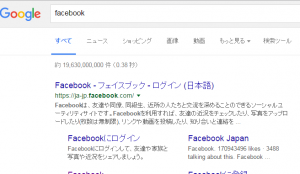
- それでは、いつもの様にchromeからfacebookと検索してみましょう。
先頭に早速「facebook・フェイスブック・ログイン」と出ますので、
クリックして登録画面に進みます。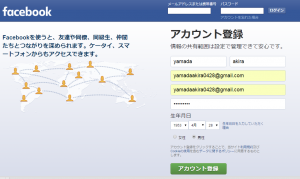
- アカウント登録画面になりますので、所定の空欄に氏名、メアド、パスワード、生年月日
性別をそれぞれ入力し、アカウント登録をクリックします。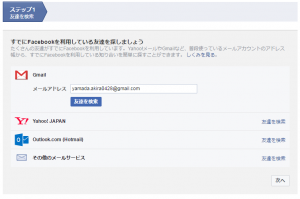
- この様な画面に換わり各媒体から友達を検索する画面になります。
それぞれ必要に応じて、検索を行ってみてください。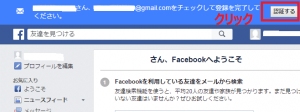
- 次の画面で写真の登録(後でも出来ます)等を行い、説明を読んでよろしければ、
画面上部の「認証する」をクリックします。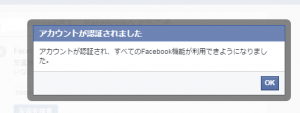
- ウィンドウが開き「アカウントが認証されました」と表示されましたら、
「OK」をクリックして、完了となります。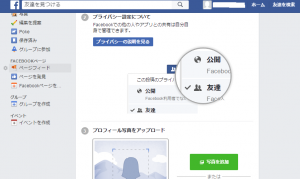
- facebookの画面に切り替わり、先ほどと同じ画面が現れますので、
やり残したことなどをここで済ませます。
編集は、何時でも出来ます。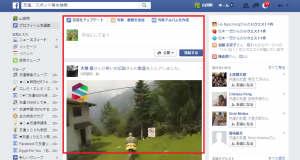
- ここからは、実際の私のfacebookの画面で説明をして行きます。
赤枠で囲まれた中央部分がニュースフィールドになります。
友達申請して頂いた方の投稿記事や動画が逐一更新されて表示されます。また、ご自分の記事や動画も投稿しますと同じようにこのニュースフィールドに
掲載されます。
時系列で表示されていきますので、下方向にスクロールしますと、過去の記事や
動画が順次表示されます。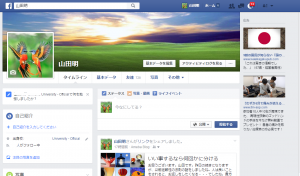
また、画面左上隅か画面の上部に自分の名前が表示されていますので、そこをクリックしますと自分のページに画面が切り替わります。
こちらは、自分に関するデータや今まで投稿して来た記事や画像が表示されます。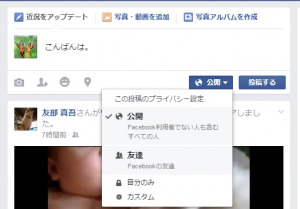
- さて実際に投稿をしてみましょう。
画面上部に「近況をアップデート」という欄がありますので、簡単に「こんばんは」と
入力します。
投稿欄下にある、「公開」をクリックして、公開するのか、友達までなのか、▼その他オプションをクリックしますと、自分のみやカスタムがありますので、適宜選択します。
今回は、練習ですので、「自分のみ」を選んで投稿をクリックします。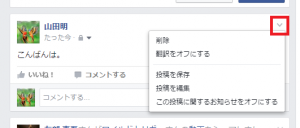
- 投稿が済みますと、先ほど書いた記事が反映されます。
投稿された記事の右上に下向きの∨マークをクリックしますと削除や保存、編集等が
出来ますので、投稿したくない記事などは、こちらから削除や編集をクリックすることで
投稿しなおしたり、削除したり出来ます。
自由にチャレンジしてみてください。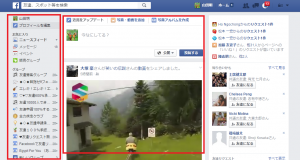
- また、ニュースフィールドの左欄のご自分の名前の下には、友達とのメッセージのやり取りや
貴方が参加しているグループ名等が並んでいますので、お気に入りのグループに投稿する
時などは、クリックすればすぐに画面が換わりますので便利です。いろいろと試してみてください。
下の方に「友達」とか「親しい友達」等を利用して登録すれば、一覧が作成されますので、
特別に連絡をしたい場合などに役立つでしょう。本日はここまでと致します。
最後までご覧頂きまして、誠にありがとうございました。


